讓你的三星手機看起來不那麼無聊的7個簡單方法

你昂貴的三星 Galaxy 手機不必與市面上其他手機一模一樣。只要稍加調整,就能讓它更有個性、更時尚、更獨特。
如果您在手機上啟用了 iMessage,您可能會注意到您發送的所有消息都有綠色或藍色的聊天氣泡,有時在同一個聊天中。但是,當消息為綠色或藍色時,這意味著什麼?更重要的是,為什麼上面寫著“已送達”、“未送達”或完全沒有收據?
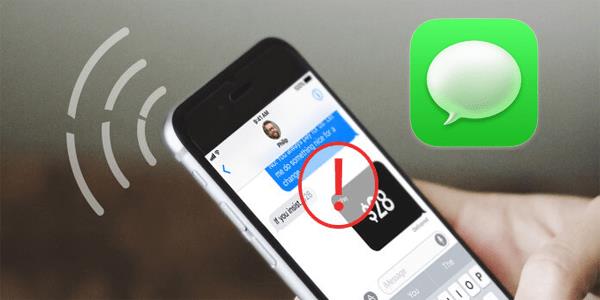
在本指南中,我們將解釋您需要了解的有關 iMessage 藍色但未交付顏色代碼的所有信息。
藍色泡泡與綠色泡泡
在更新之前,所有的氣泡都是綠色的。原因是來自該應用程序的所有消息都是以傳統方式通過蜂窩網絡作為短信發送的。當然,這意味著您需要為每條消息或您的數據計劃附帶的有限/無限數量的免費短信付費。另一個缺點是所有消息都限制在 160 個字符以內。
當氣泡為藍色時,表示您的 iPhone 使用互聯網發送消息,無論是移動數據還是 Wi-Fi,這意味著它是免費的。
這也是一種發送文本的更快方法,它允許用戶更輕鬆地發送其他媒體(照片、視頻、文件等),包括他們的位置。但它也會佔用更大比例的移動數據,所以要小心。
由於 iMessage 是 Apple 設備獨有的,因此您發送給其他 iPhone 或 iPad 用戶的消息將是藍色的,並且會使用該功能。同時,發送到 Android 或其他設備的消息將是綠色的,因為所有人都可以使用 SMS。
在隱私方面,由於端到端加密,iMessage 被認為更安全。但是,當涉及到並非每個人都擁有 Apple 設備的群聊時,這可能會出現問題。出於這個原因,該應用程序將自動切換到對話的 SMS 綠色氣泡。
藍色消息未送達的原因
當您在消息下方看到紅色的“未送達”指示符時,可能有一些原因阻止了它的通過。讓我們回顧一下最可能的原因:
問題的潛在解決方案
現在讓我們進一步詳細了解上面列出的問題,以及解決這些問題的方法。
1. 互聯網連接或手機接收不良
如前所述,iMessage 使用互聯網而不是常規蜂窩網絡來工作。如果您使用的是公共或家庭 Wi-Fi,您應該嘗試切換到移動數據並查看消息是否送達。如果您使用的是移動數據並且可以訪問 Wi-Fi 網絡,則反之亦然。
如果僅依靠您自己的移動數據,請務必檢查您的餘額。如果您的手機套餐數據有限,您可能已經用完了卻沒有註意到,或者沒有看到警告。
無論您使用的是 iMessage 還是短信,都需要手機信號覆蓋。如果您沒有接收信號,則無論如何都無法使用您的數據。始終確保您未處於飛行模式並且有信號。沒有互聯網連接通常會發出紅色的“未送達”通知。
2. 蘋果信息過時/竊聽
如果您的互聯網連接一切正常,請檢查 iMessage 應用本身。如果關閉自動更新或因互聯網連接不佳,您可能錯過了重要更新。為確保安全,請檢查該應用程序是否是最新的。
假設所有內容都已更新,請關閉並再次打開 iMessage 以重新啟動它。這是如何完成的:
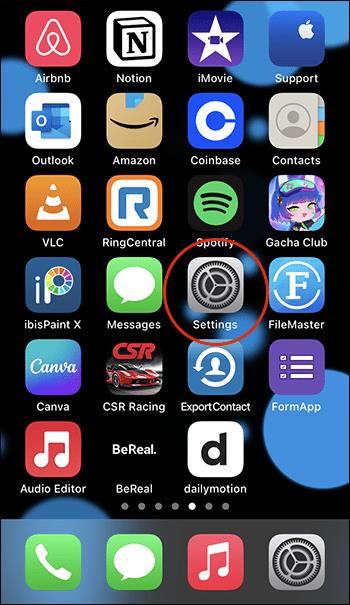
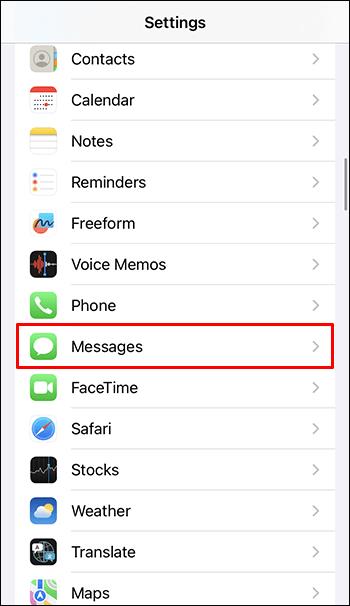
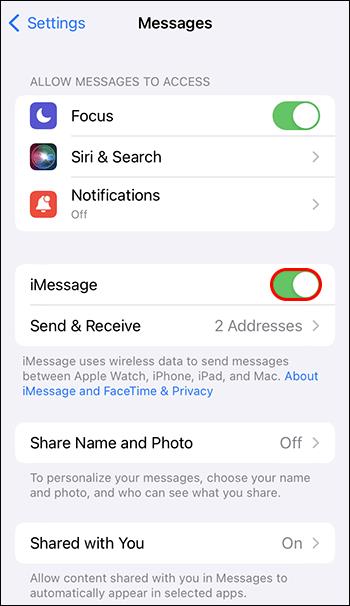
最後,嘗試通過關閉並再次打開 Apple 消息應用程序來重新啟動它。為此,請從主屏幕底部向上滑動,向左或向右滑動找到消息應用,然後向上滑動。那應該將其關閉,以便您可以重新啟動它。
在帶有主頁按鈕的 iPhone 上,雙擊它並執行相同的操作。
3.您聯繫的人關閉了電話
今天,幾乎每個人都有電話,而且很大一部分人經常在線。然而,有些人更喜歡在工作或休息時關閉手機。如果您向其發送消息的人關閉了手機,一旦他們再次打開手機,您就會看到“已送達”狀態。到那時,它將保持空白。
4. 新手機,但號碼還在iMessage上註冊
當有人切換到不在 iOS 上運行的新設備時,他們可能會在應用程序中留下他們的電話號碼。在這種情況下,如果您向他們發送消息,您可能不會收到“已送達”標籤,但消息氣泡將為藍色。
要繞過這個:
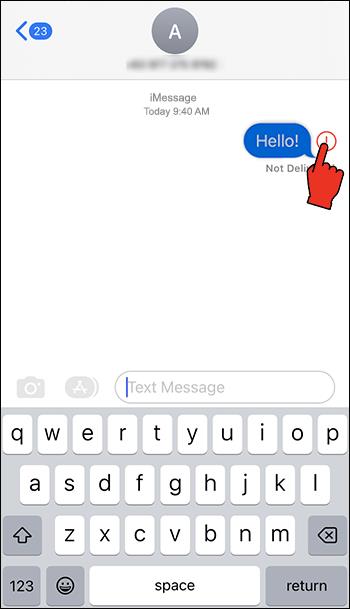
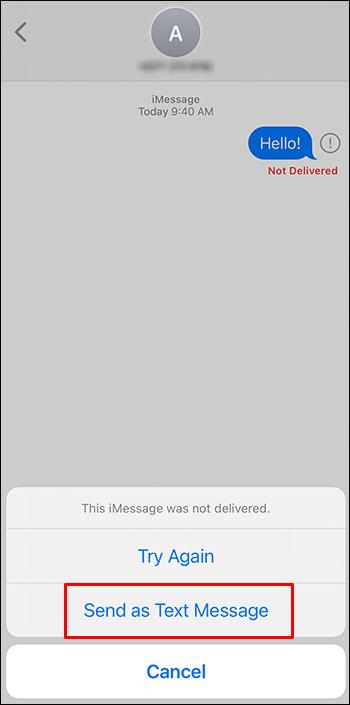
5. 你可能被屏蔽了
這個選項並不是隨機出現的,也不是沒有原因的,如果有人阻止了你,你可能會知道。但是一旦你被拉黑,或者拉黑別人,效果是一樣的:消息下方不會有“已送達”的回執。
有多種方法可以檢查您是否已被阻止。最簡單的是撥打相關號碼。iMessage 使他們的收據(如“已送達”或“已讀”)變得更容易一些,但對於常規短信則沒有任何說法。當然,這不應該是您對這個問題的第一個結論。
擺脫憂鬱
無論您認為 iMessage 是否優於其他聊天應用程序,它都有其獨特的問題。使用互聯網連接可能是一把雙刃劍。一方面,您有更快的消息和輕鬆發送文件的能力。另一方面,任何互聯網連接都不能阻止您的消息被傳遞。
你覺得這個功能有用嗎?還是您使用其他聊天應用程序並且只發送短信?請在下面的評論部分告訴我們。
你昂貴的三星 Galaxy 手機不必與市面上其他手機一模一樣。只要稍加調整,就能讓它更有個性、更時尚、更獨特。
在對 iOS 感到厭倦之後,他們最終轉而使用三星手機,並且對這個決定並不後悔。
瀏覽器中的 Apple 帳戶網頁介面可讓您查看個人資訊、變更設定、管理訂閱等。但有時您會因為各種原因無法登入。
更改 iPhone 上的 DNS 或更改 Android 上的 DNS 將幫助您保持穩定的連線、提高網路連線速度並造訪被封鎖的網站。
當「尋找」變得不準確或不可靠時,請進行一些調整以使其在最需要時更加準確。
許多人從未想到,手機上最弱的相機會成為創意攝影的秘密武器。
近場通訊是一種無線技術,允許設備在彼此靠近時(通常在幾公分以內)交換資料。
蘋果推出了自適應電源功能,它與低功耗模式協同工作。兩者都可以延長 iPhone 的電池續航力,但運作方式卻截然不同。
有了自動點擊應用程序,您在玩遊戲、使用應用程式或設備上可用的任務時無需做太多操作。
根據您的需求,您可能會在現有的 Android 裝置上執行一組 Pixel 獨有的功能。
修復並不一定需要刪除您喜歡的照片或應用程式;One UI 包含一些選項,可以輕鬆回收空間。
我們大多數人都覺得智慧型手機的充電介面唯一的作用就是為電池充電。但這個小小的接口遠比人們想像的要強大得多。
如果您厭倦了那些毫無作用的通用技巧,這裡有一些正在悄悄改變您拍照方式的技巧。
如果你正在尋找一部新智慧型手機,那麼你首先自然會看的就是它的規格表。它裡面充滿了關於性能、電池續航時間和螢幕品質的資訊。
當您從其他來源安裝應用程式到您的 iPhone 上時,您需要手動確認該應用程式是受信任的。然後,該應用程式才會安裝到您的 iPhone 上供您使用。












